文档首页/
华为云SparkPack解决方案/
最佳实践/
SparkPack 企业ERP企业微信集成指南/
实施指南/
部署流程/
基于复制的流模板部署流/
标准单据场景流创建/
创建“SparkPackERP标准单据同步至企业微信_23-11-0”流
更新时间:2024-02-21 GMT+08:00
创建“SparkPackERP标准单据同步至企业微信_23-11-0”流
- 在我的流模板中,选择标准单据点击创建流(创建该流需要在单据表头添加SyncStatus自定义字段,且需要在SparkPackERP中设置发起审批人的传真名为企业微信中的用户ID,用于在企业微信发起审批时对应发起人)
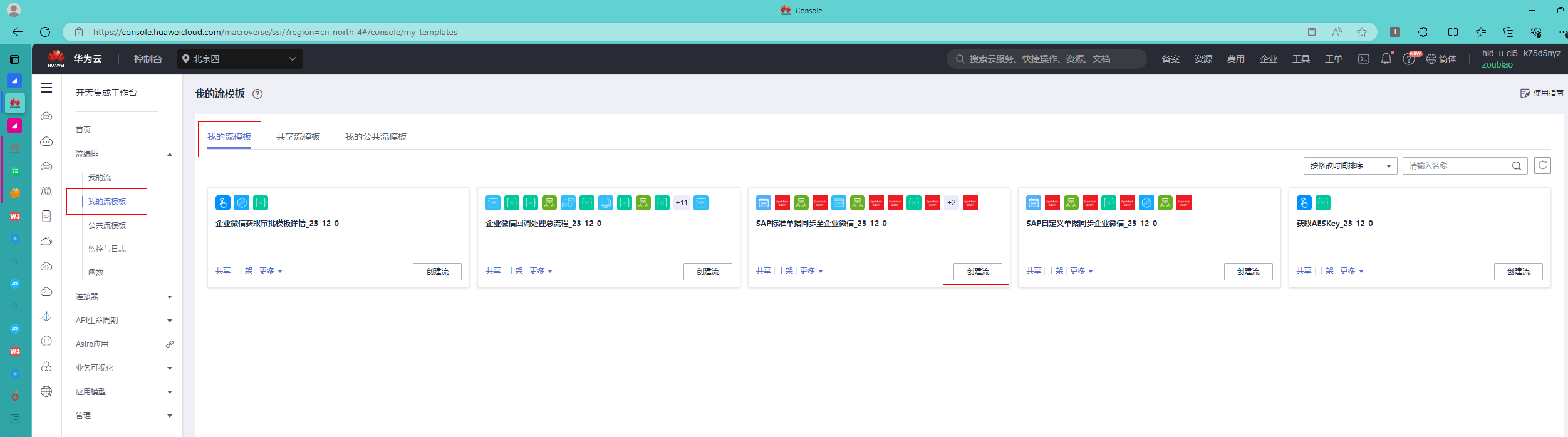
- 点击新建连接,输入3前提条件中的servicelayer账号,点击保存(创建连接时,连接名称最好与账号对应人保持一致方便后续配置),再点击下一步
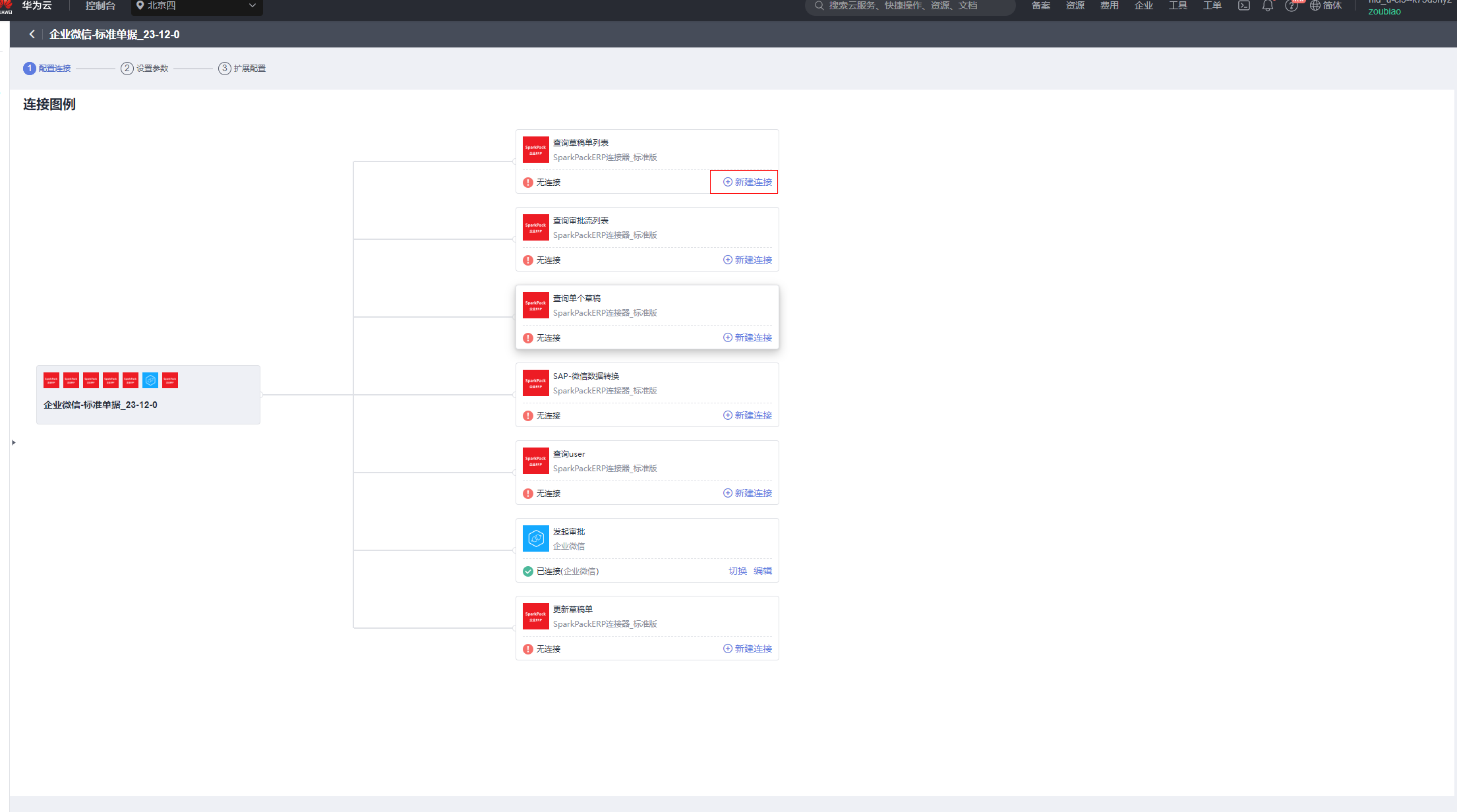
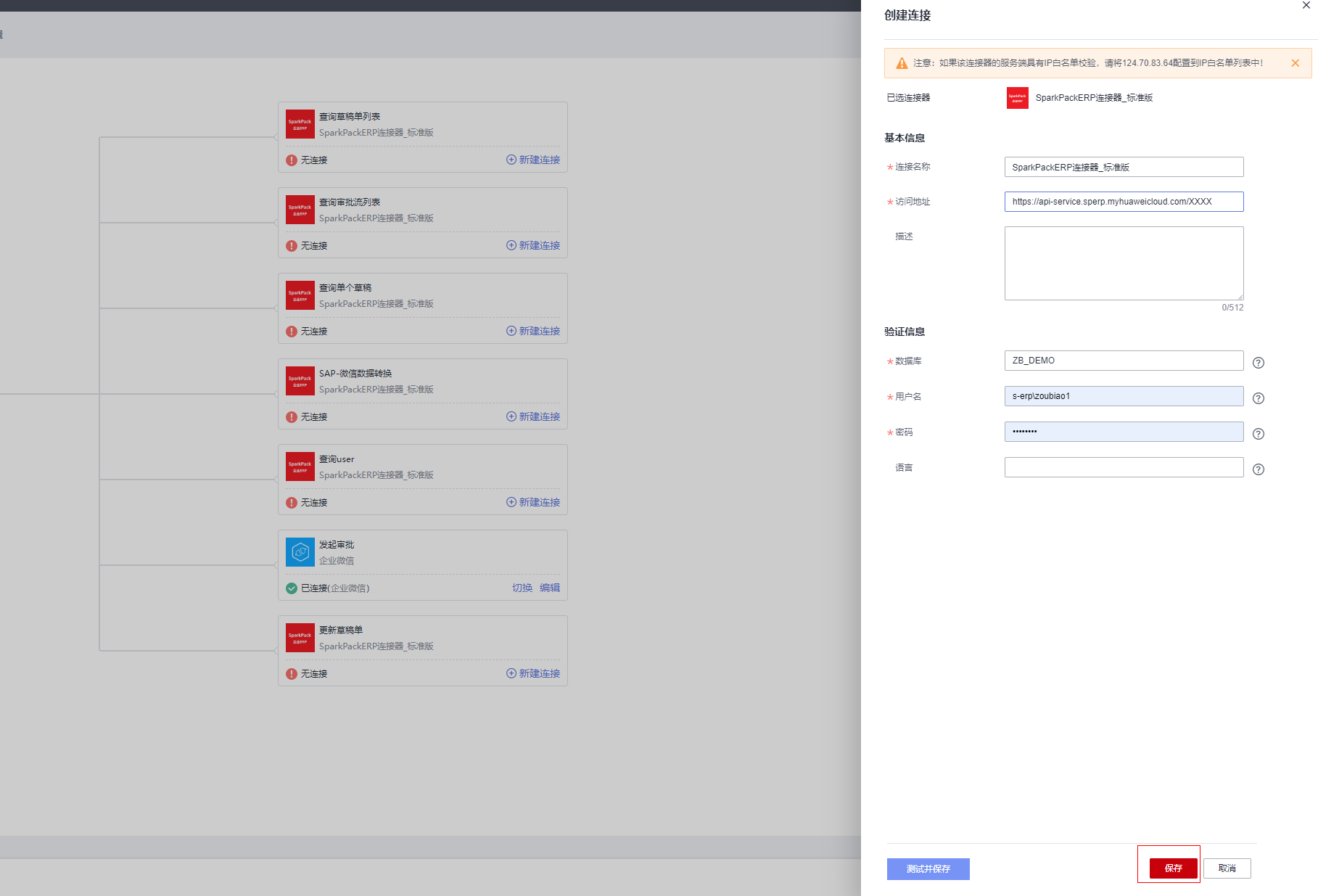

- 填写重复周期(只支持整数)与重复方式设置流触发间隔时间,如重复周期为1,重复方式为minute,则每分钟触发一次,企业微信表单id为5.3.1步骤获取的表单模板id,企微审批阶段人Id为在SparkPackERP设置的需要同步至企业微信审批的阶段的审批人ID,筛选条件为单据类型与未同步至微信可自行设置其它条件
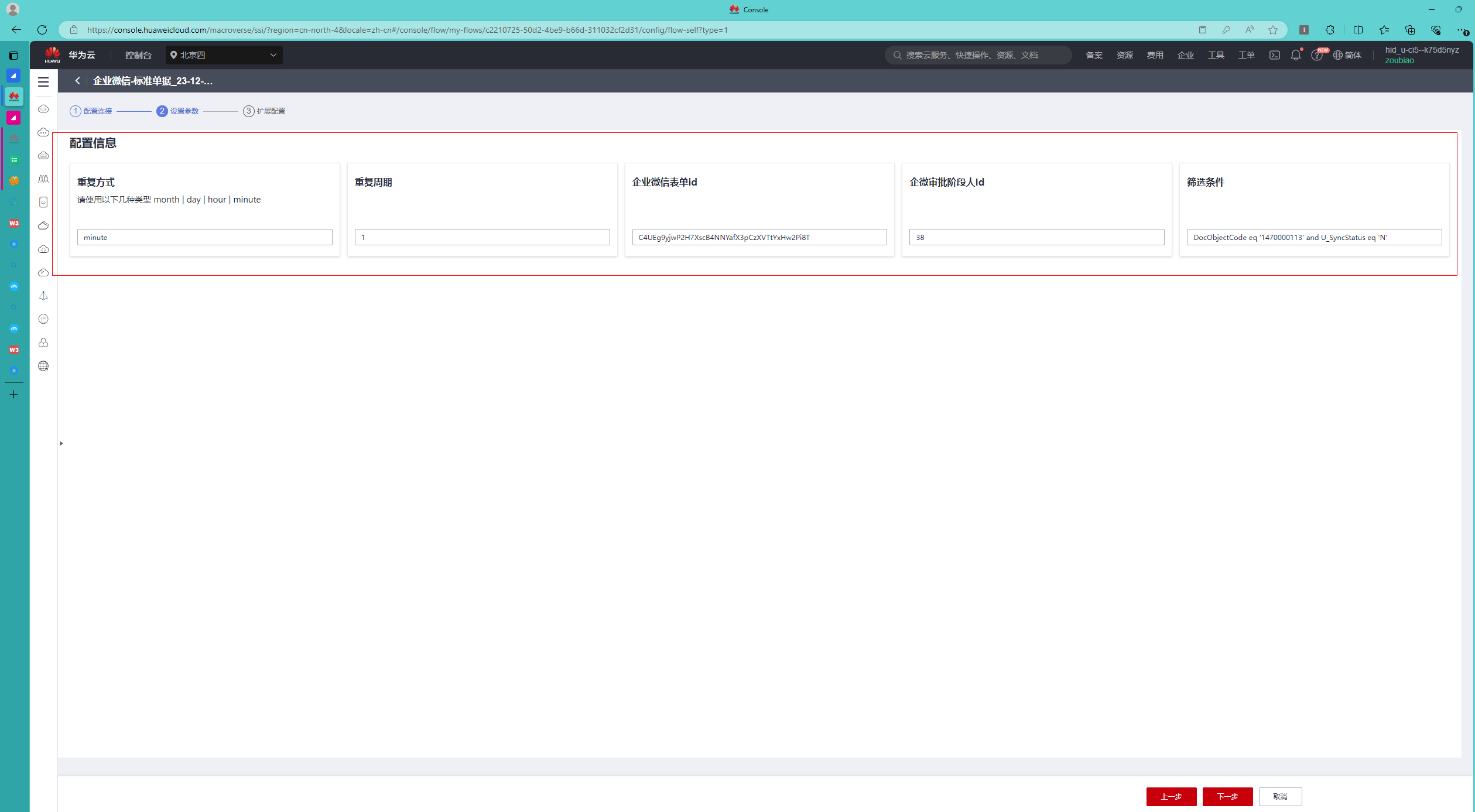
- 点击下一步,点击查询单个草稿,点击输出参数,在参数名称下配置需要的字段(DocEntry为必须字段,且在企业微信配置的单据中字段名为草稿单号),点击保存,点击确定
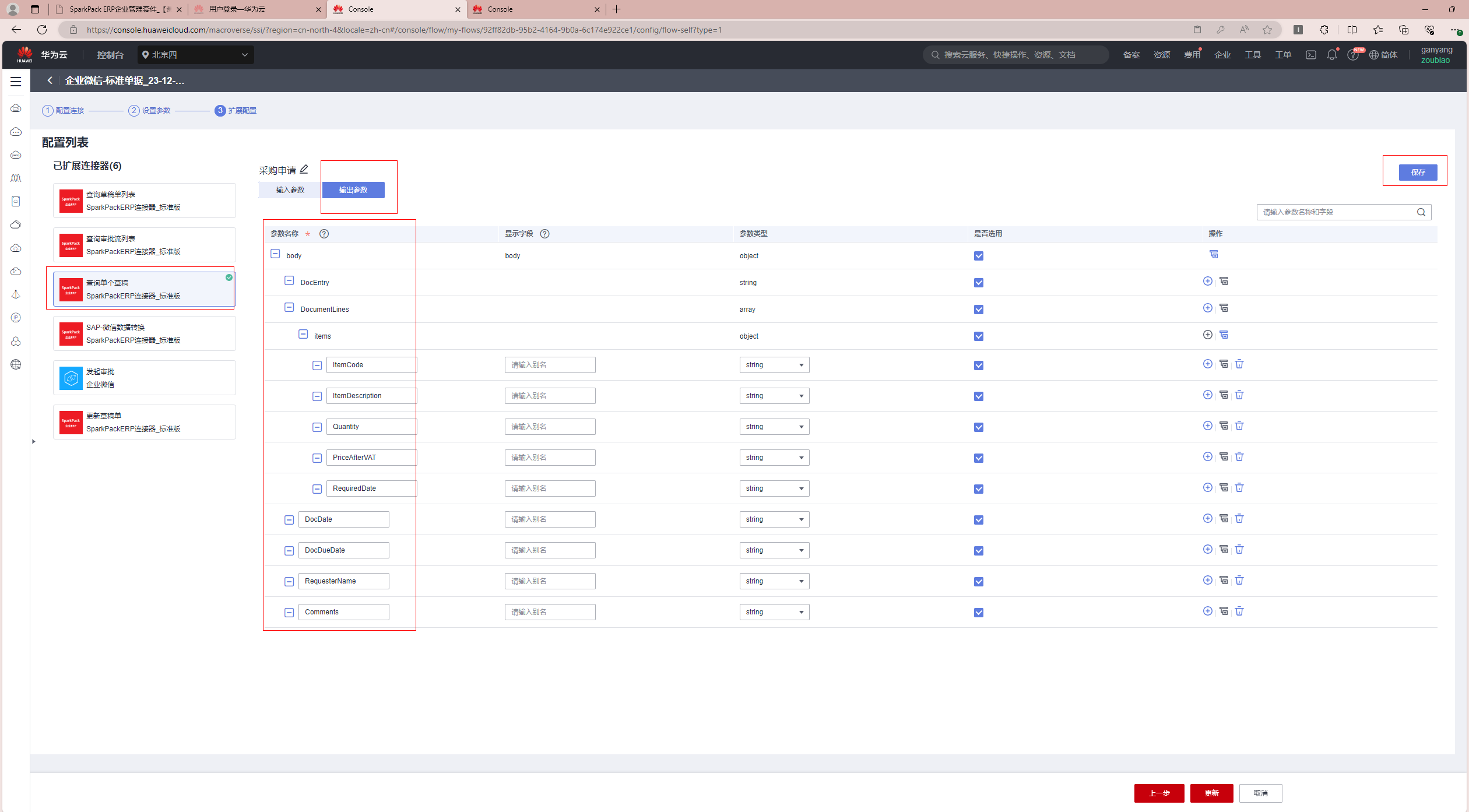
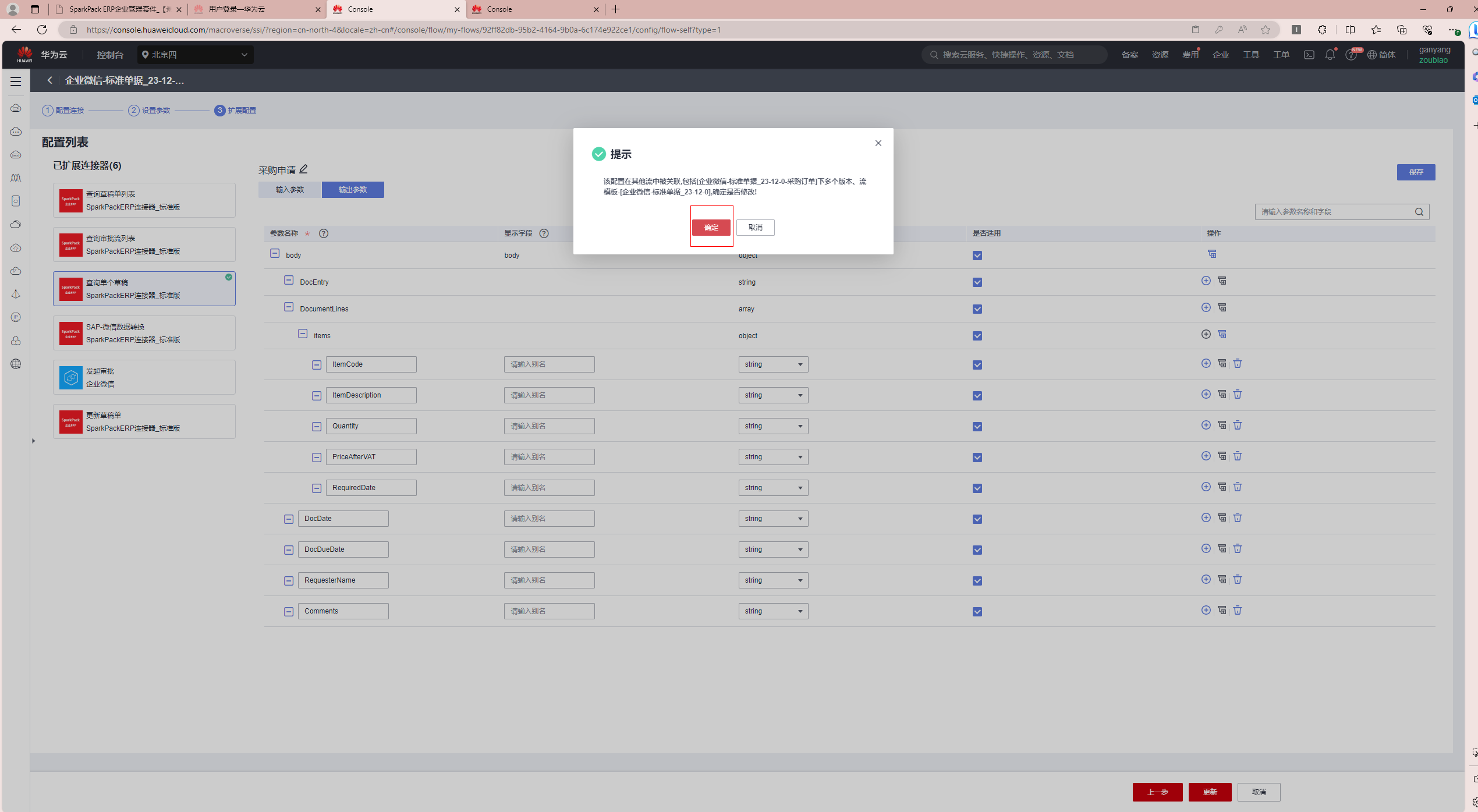
- 点击SparkPackERP-微信数据转换,点击输入参数,在参数名称列下配置SparkPackERP的字段,在字段名称列下配置企业微信表单字段名称,点击保存,点击确定
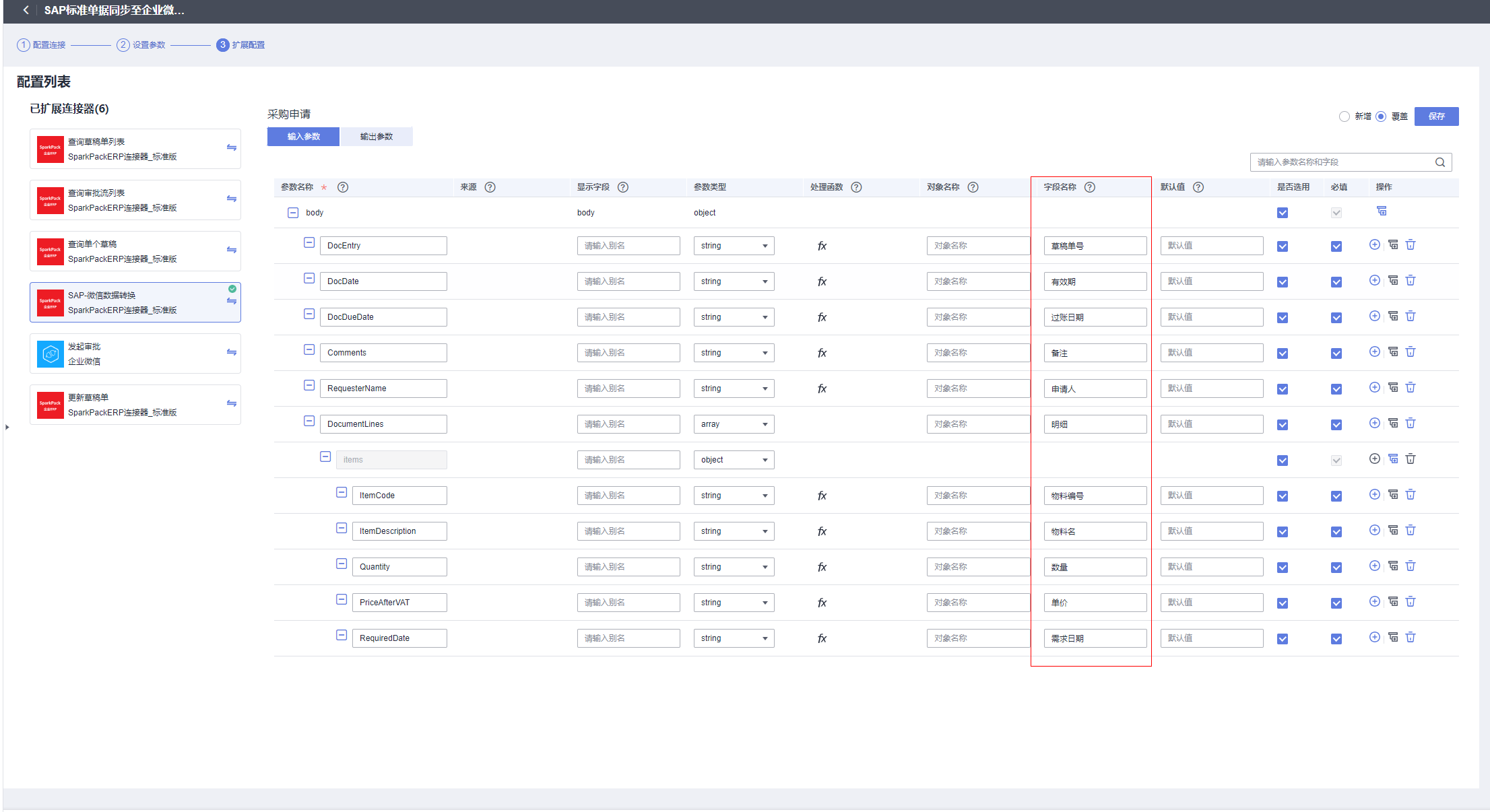
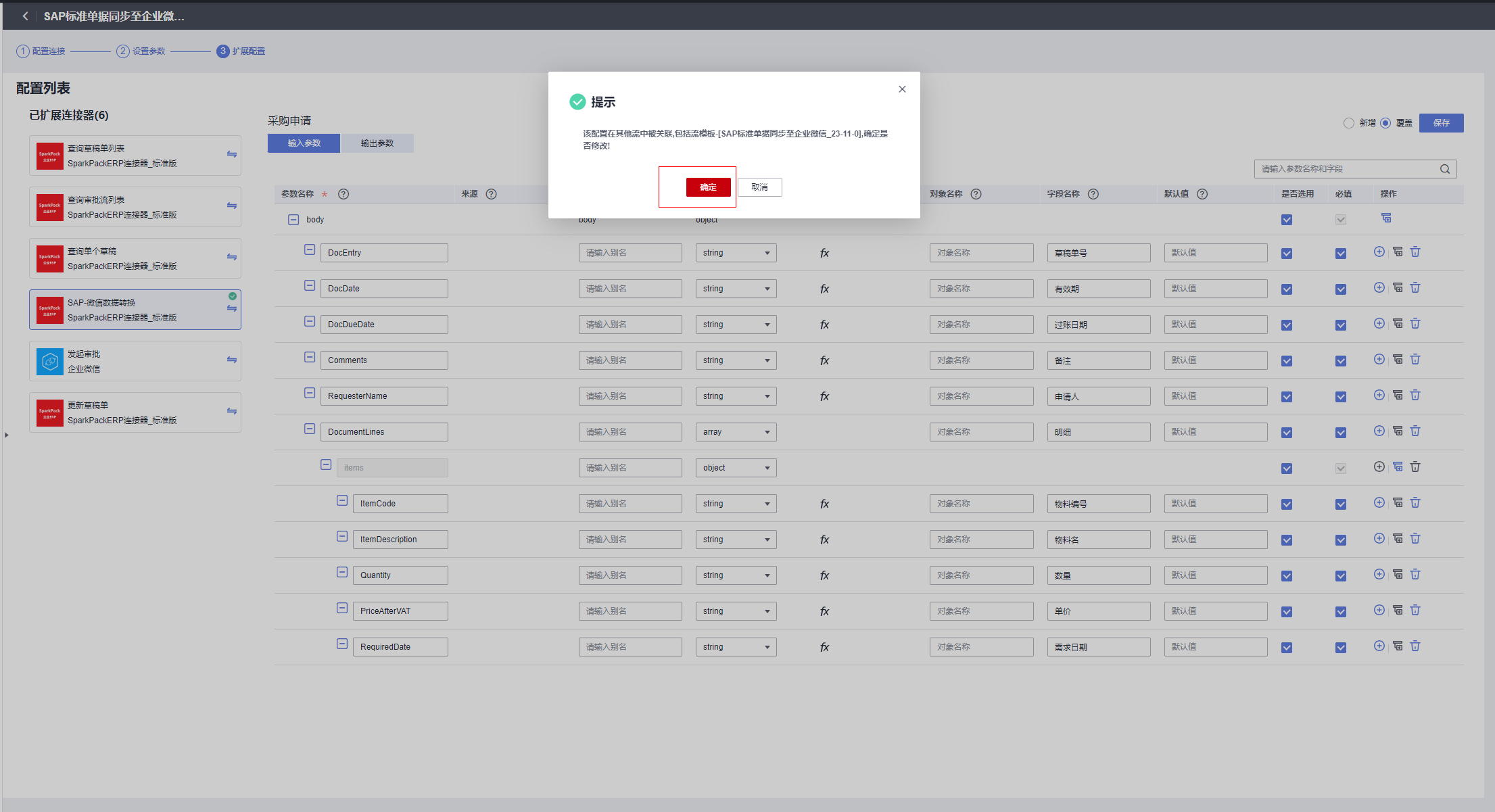
- 点击创建,点击我的流列表,点击开启
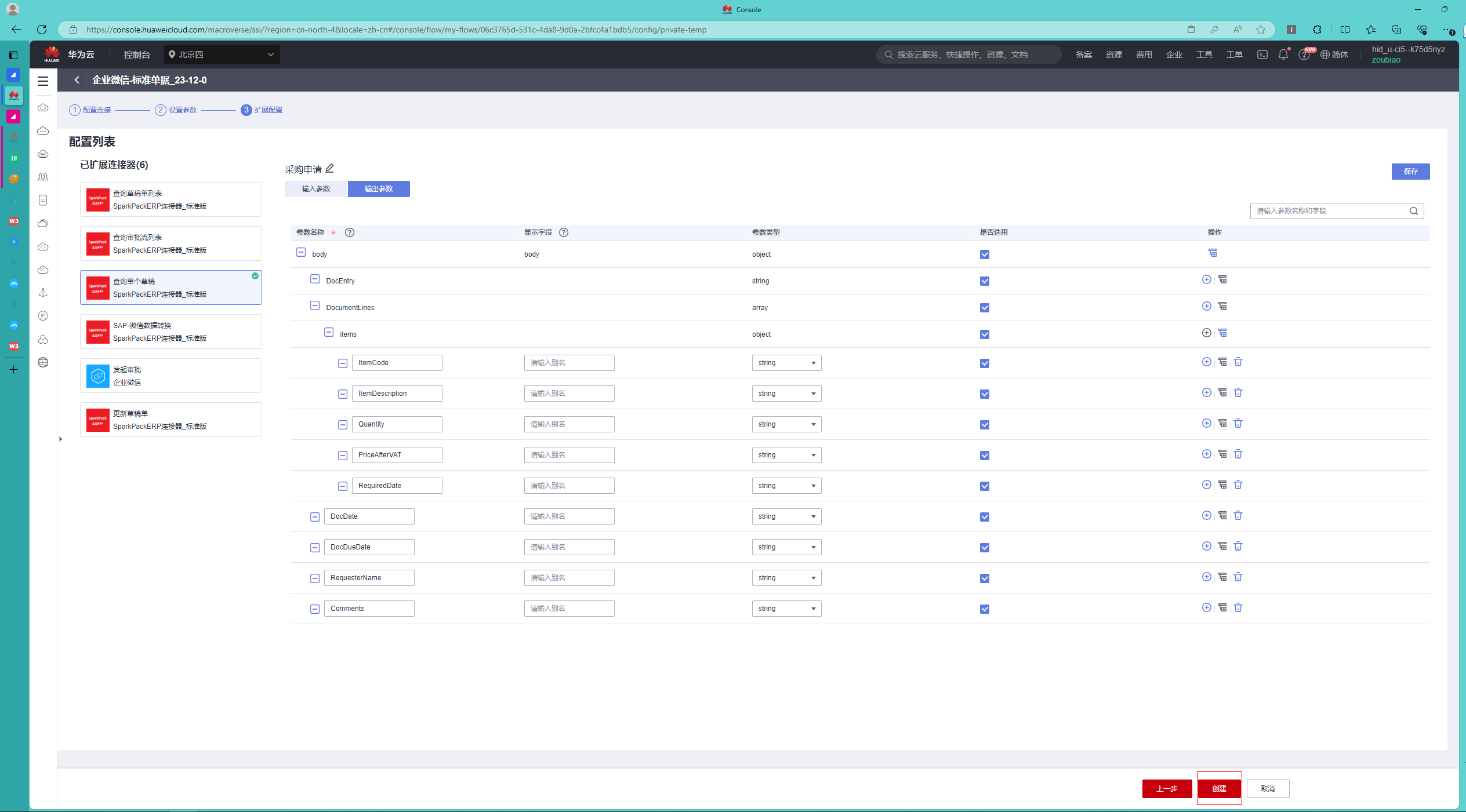
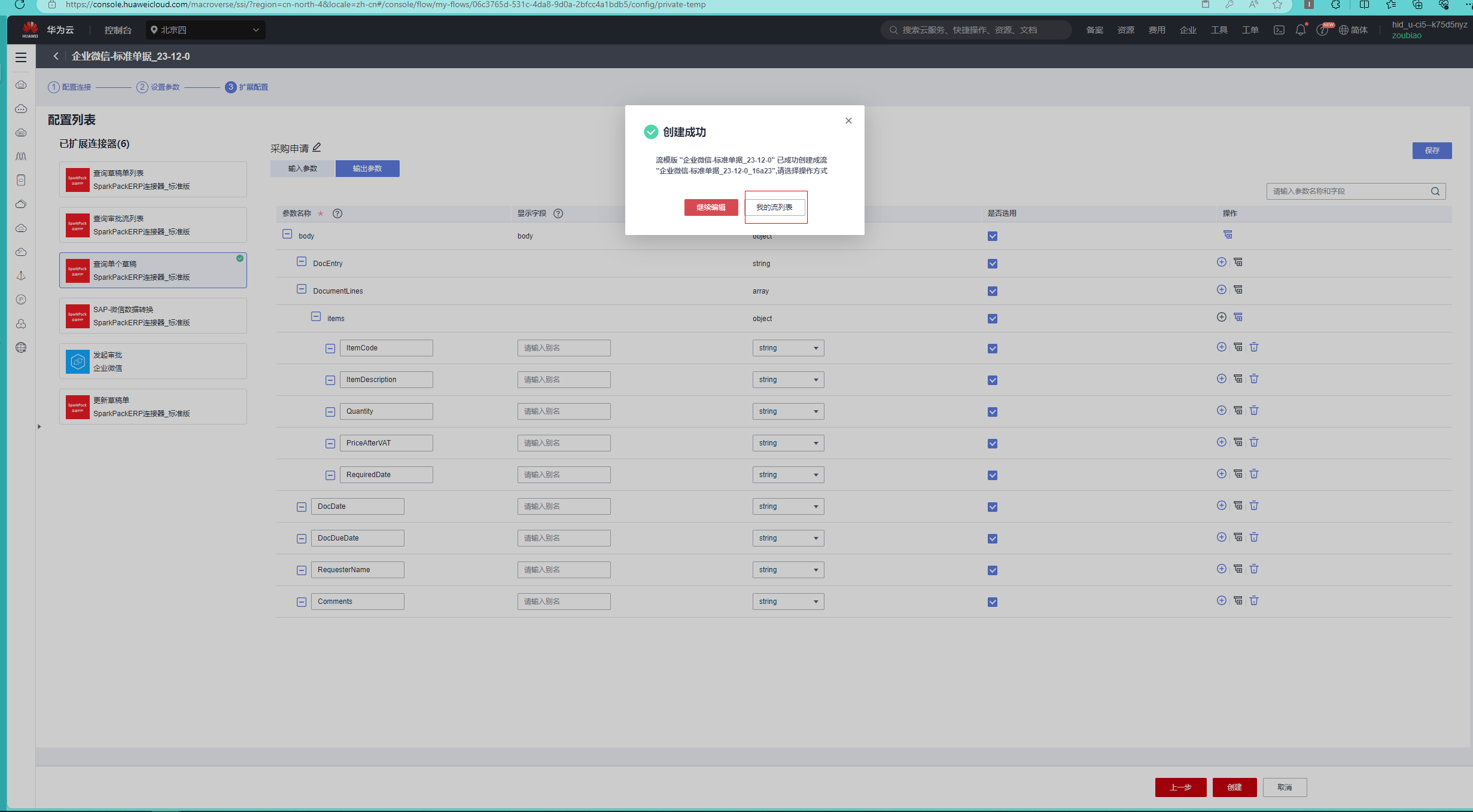
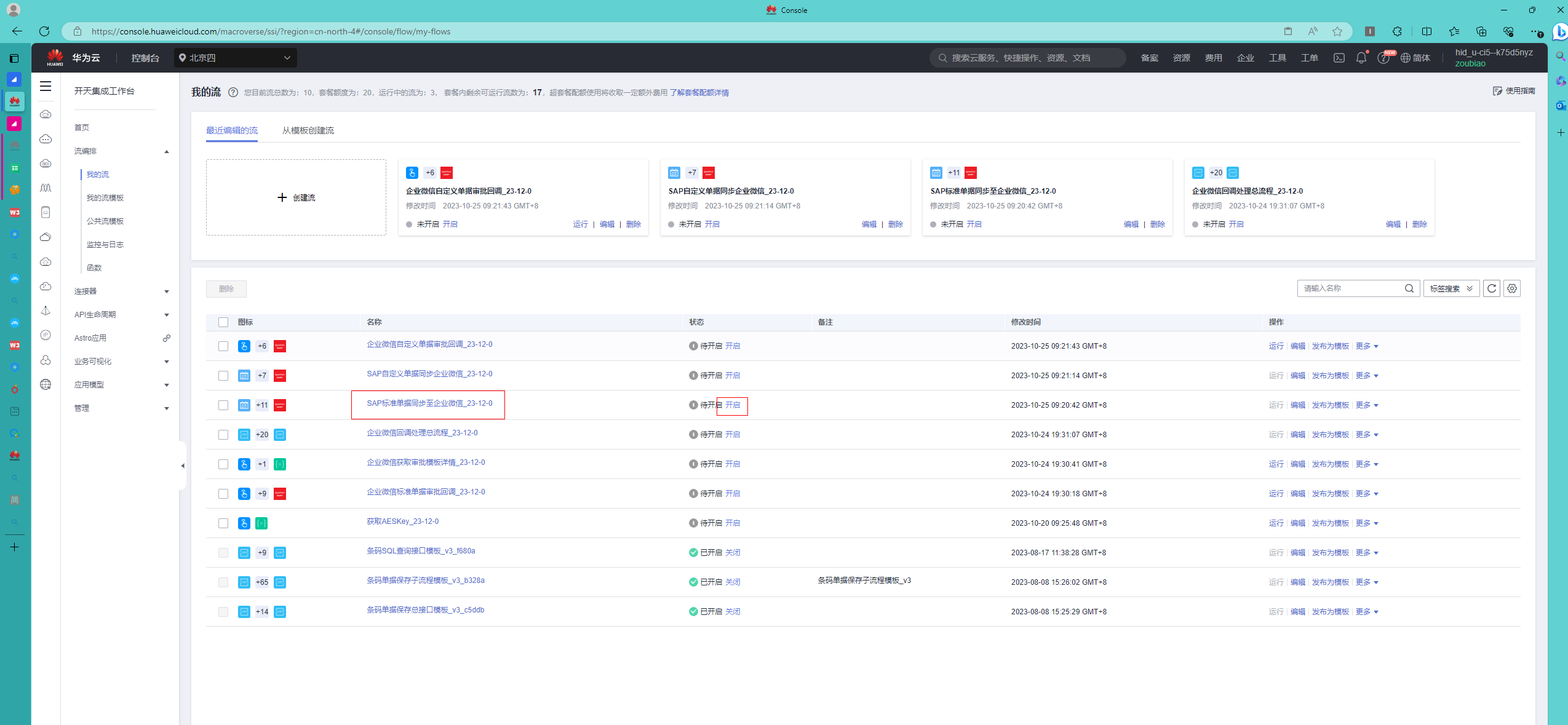 ,,
,, - (接下来步骤为复制流同步其它SparkPackERP标准单据,配置同步企业微信审批结果到SparkPackERP流在5.4.3.1.5)找到上一步创建出来的流,点击更多-复制,输入流的名字,点击确定
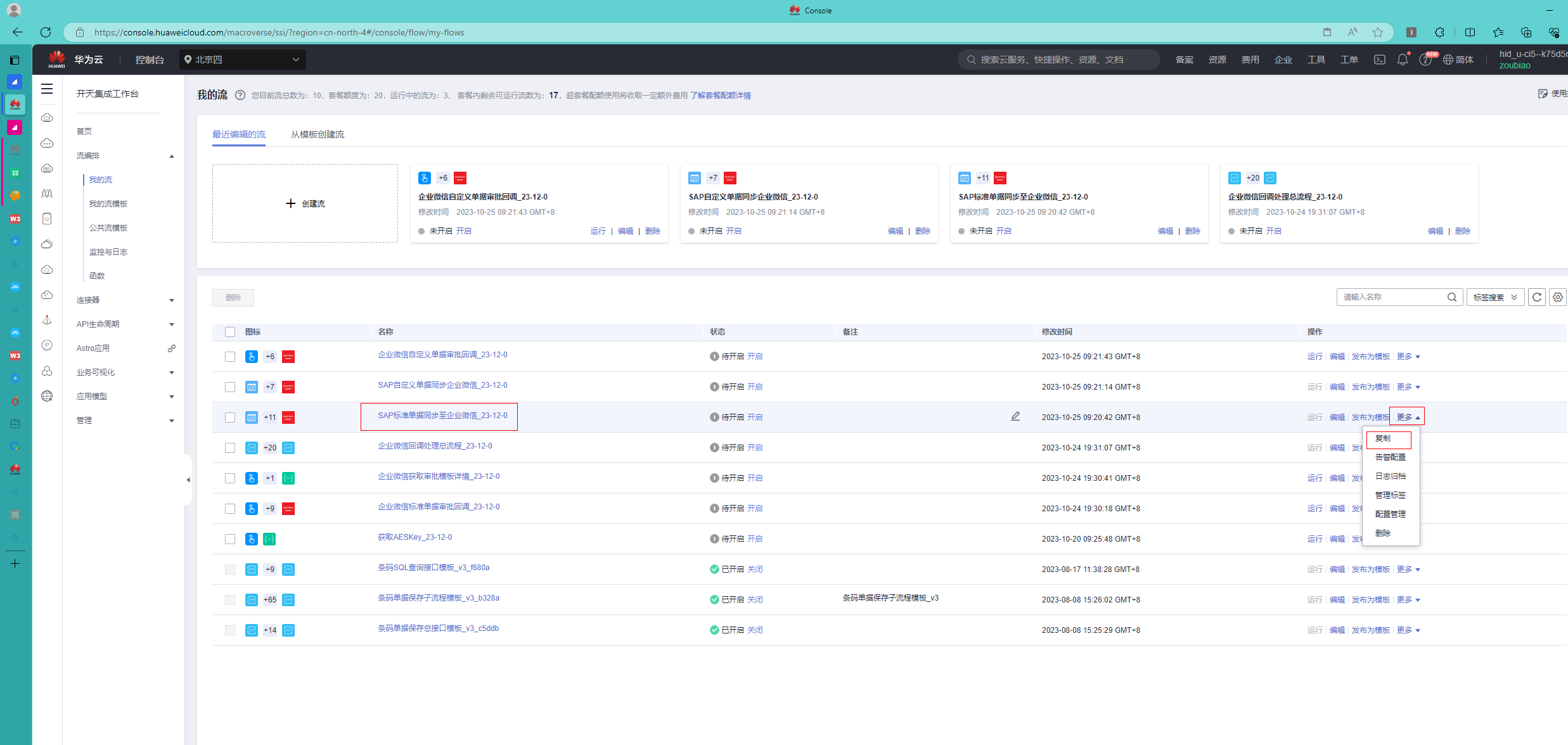
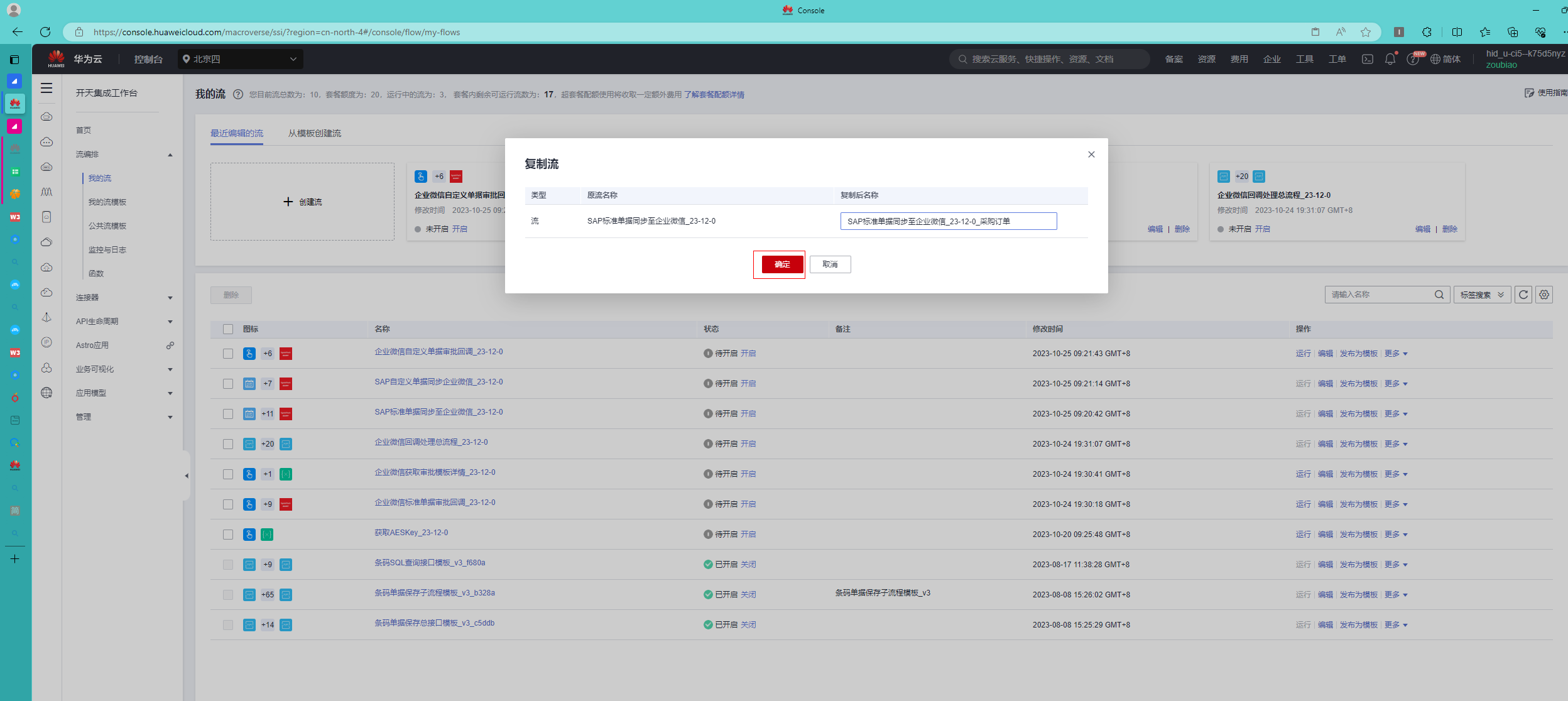
- 找到复制出来的流,点击更多-配置管理,点击下一步
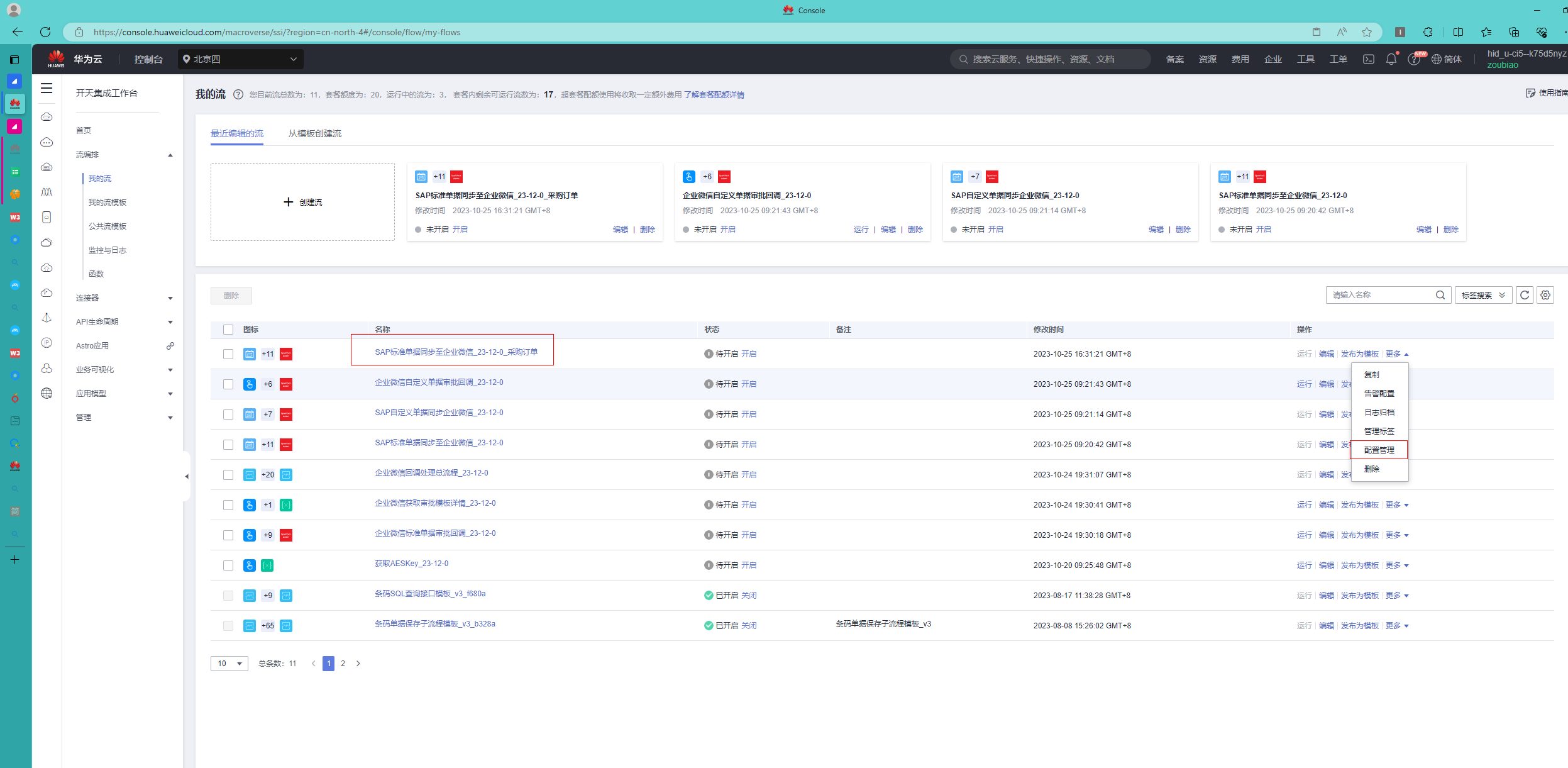
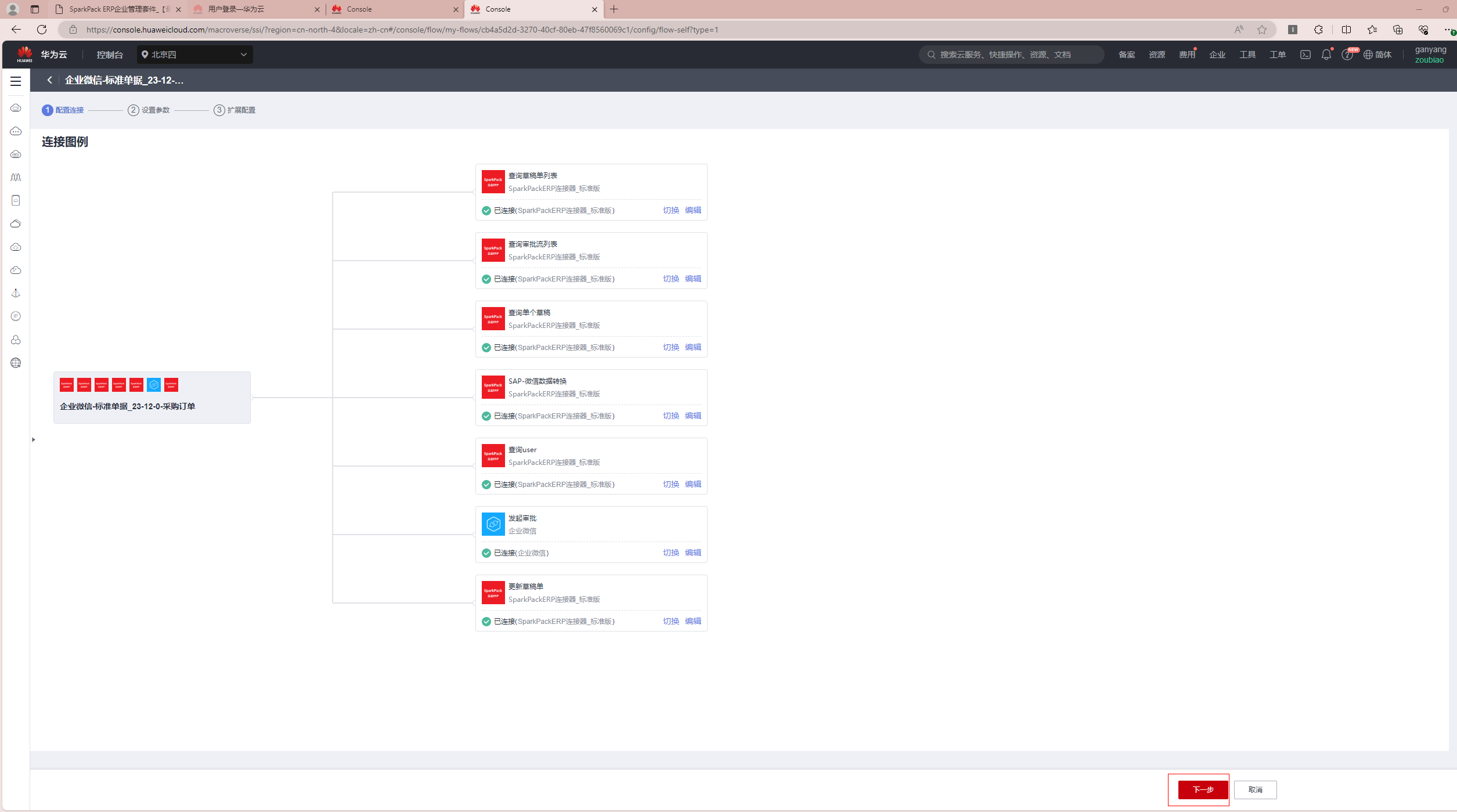
- 同步骤3配置所需配置
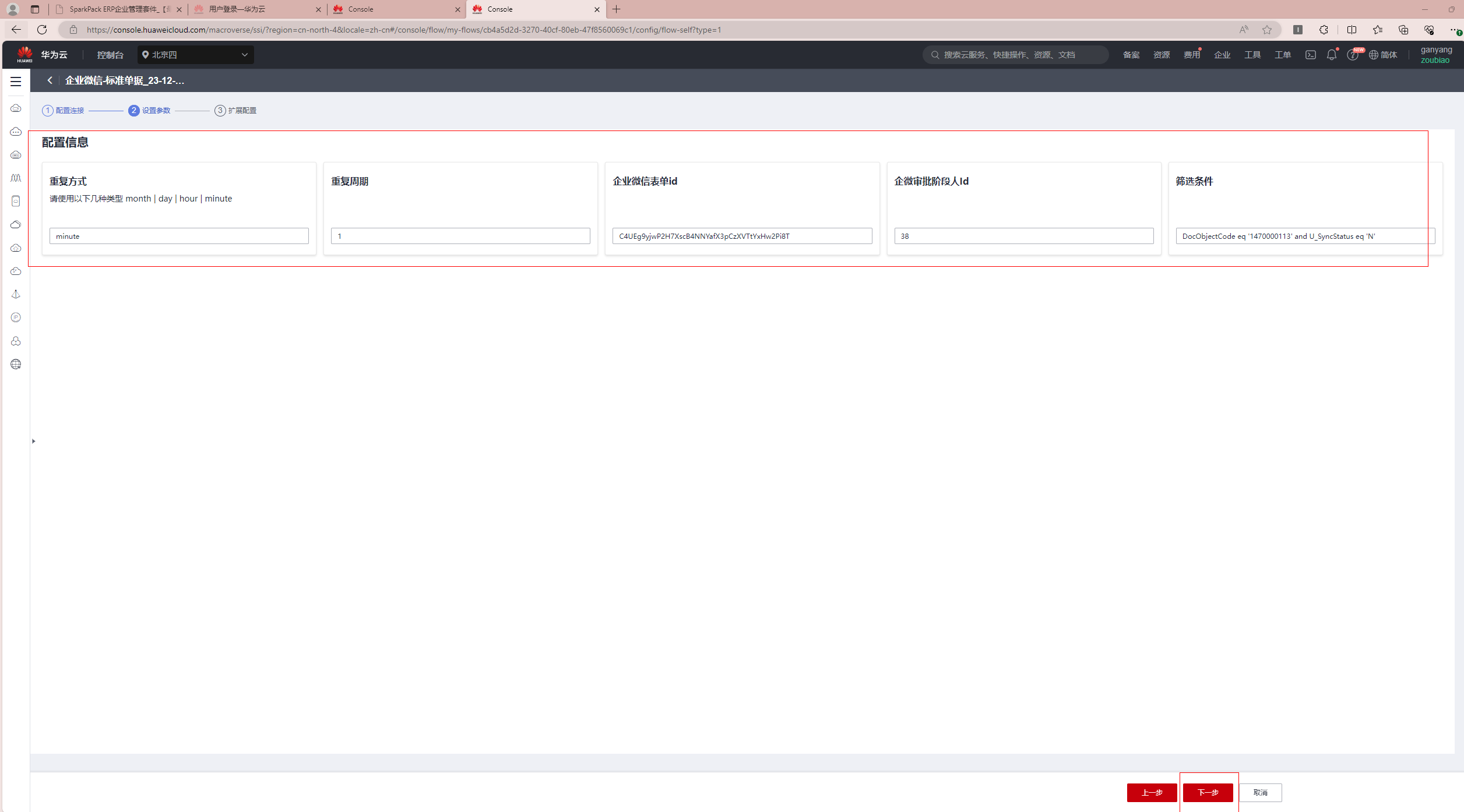
- 点击下一步,点击查询单个草稿,点击输出参数,在参数名称下配置需要的字段(DocEntry为必须字段,且在企业微信配置的单据中字段名为草稿单号),选择新增并命名,点击保存,点击确定
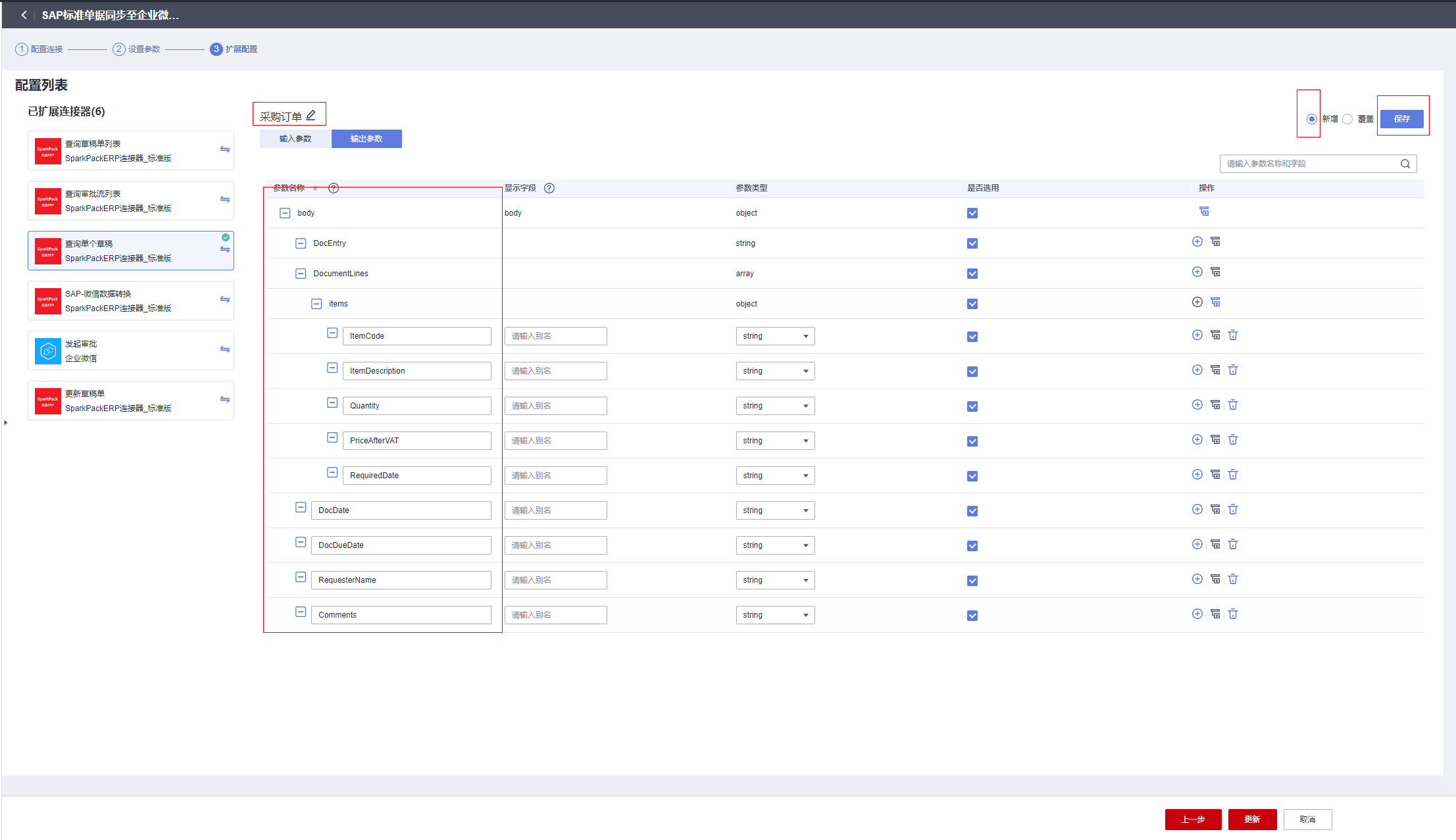
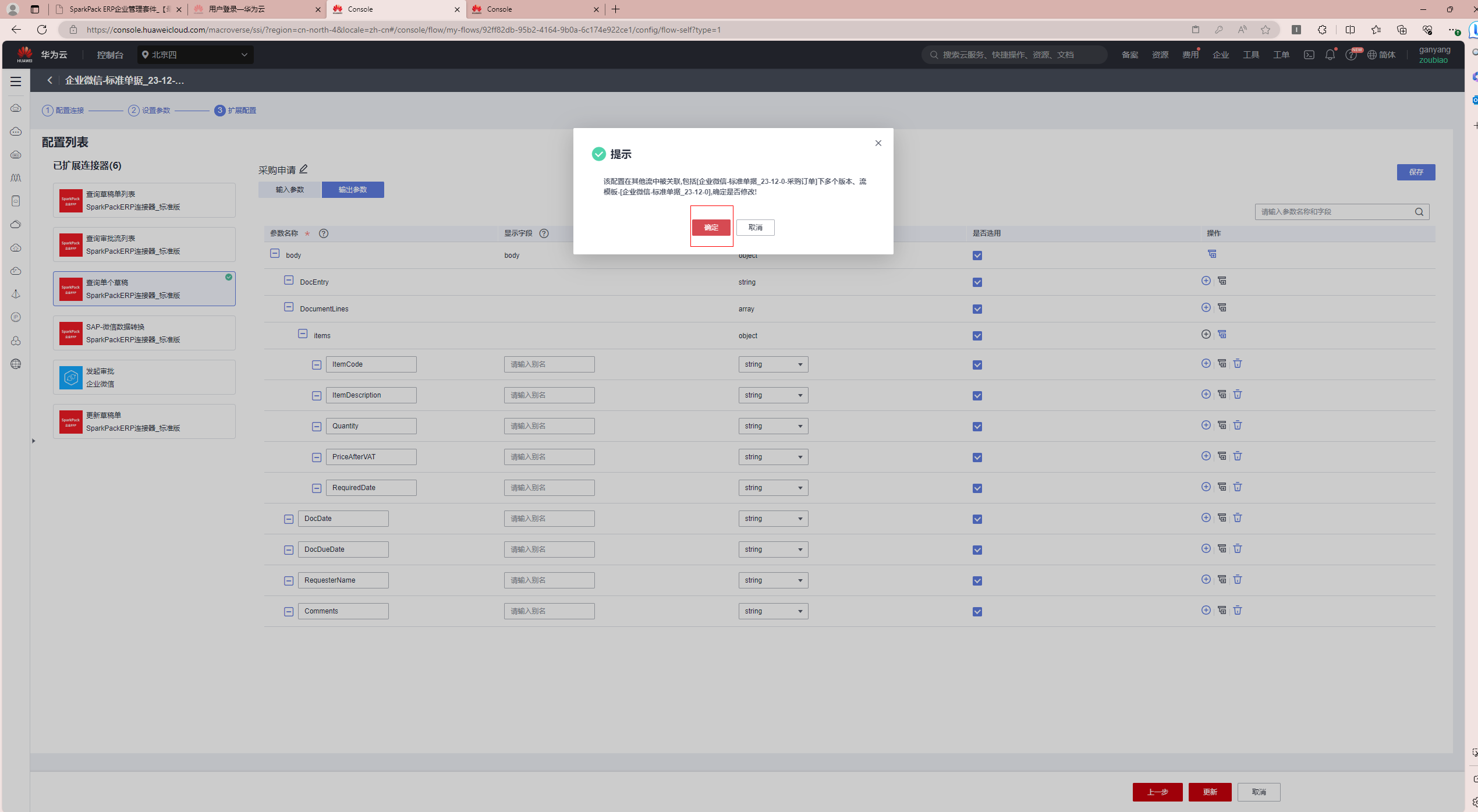
- 点击SparkPackERP-微信数据转换,点击输入参数,在参数名称列下配置SparkPackERP的字段,在字段名称列下配置企业微信表单字段名称,选择新增并命名,点击保存,点击确定
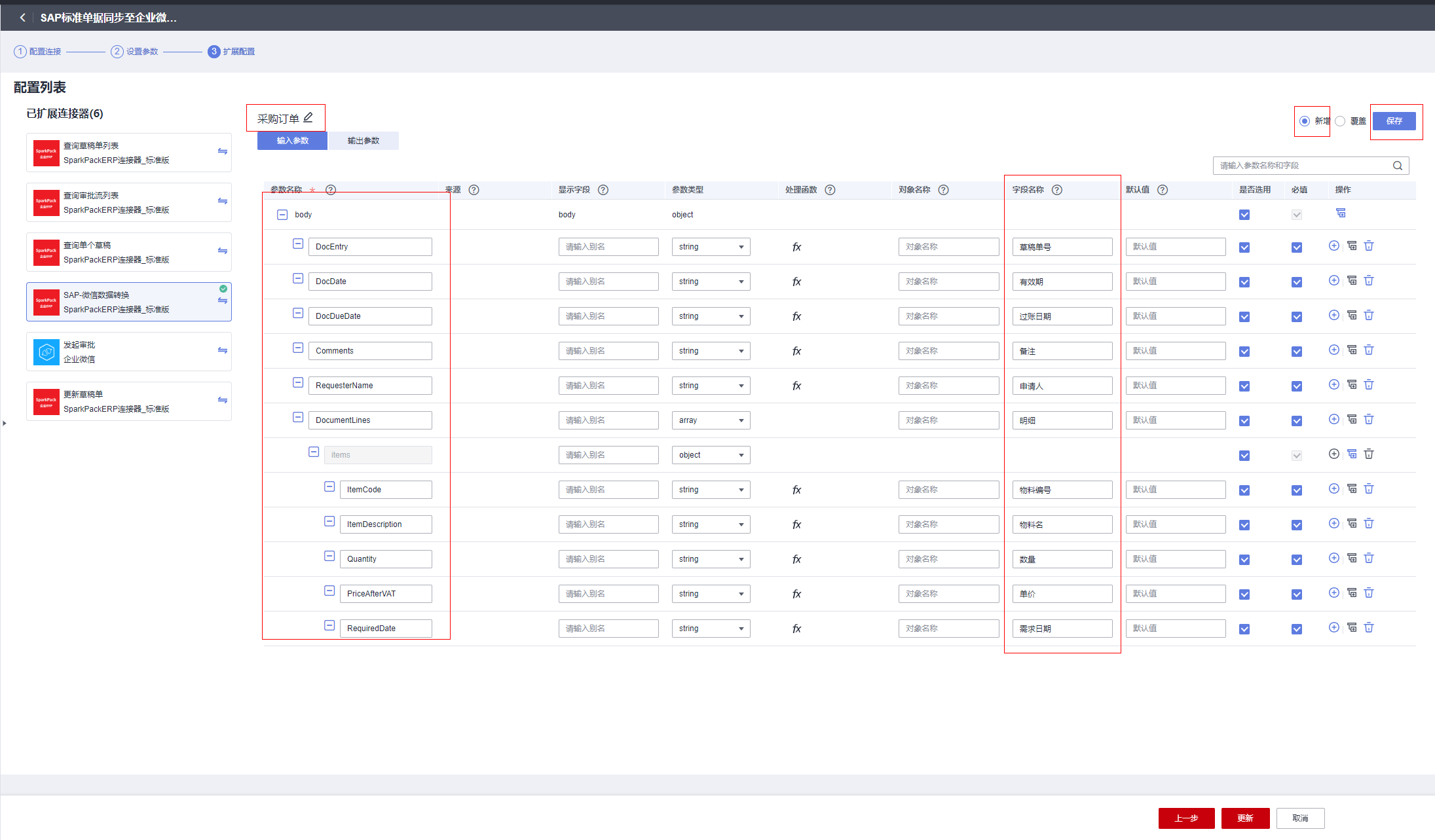
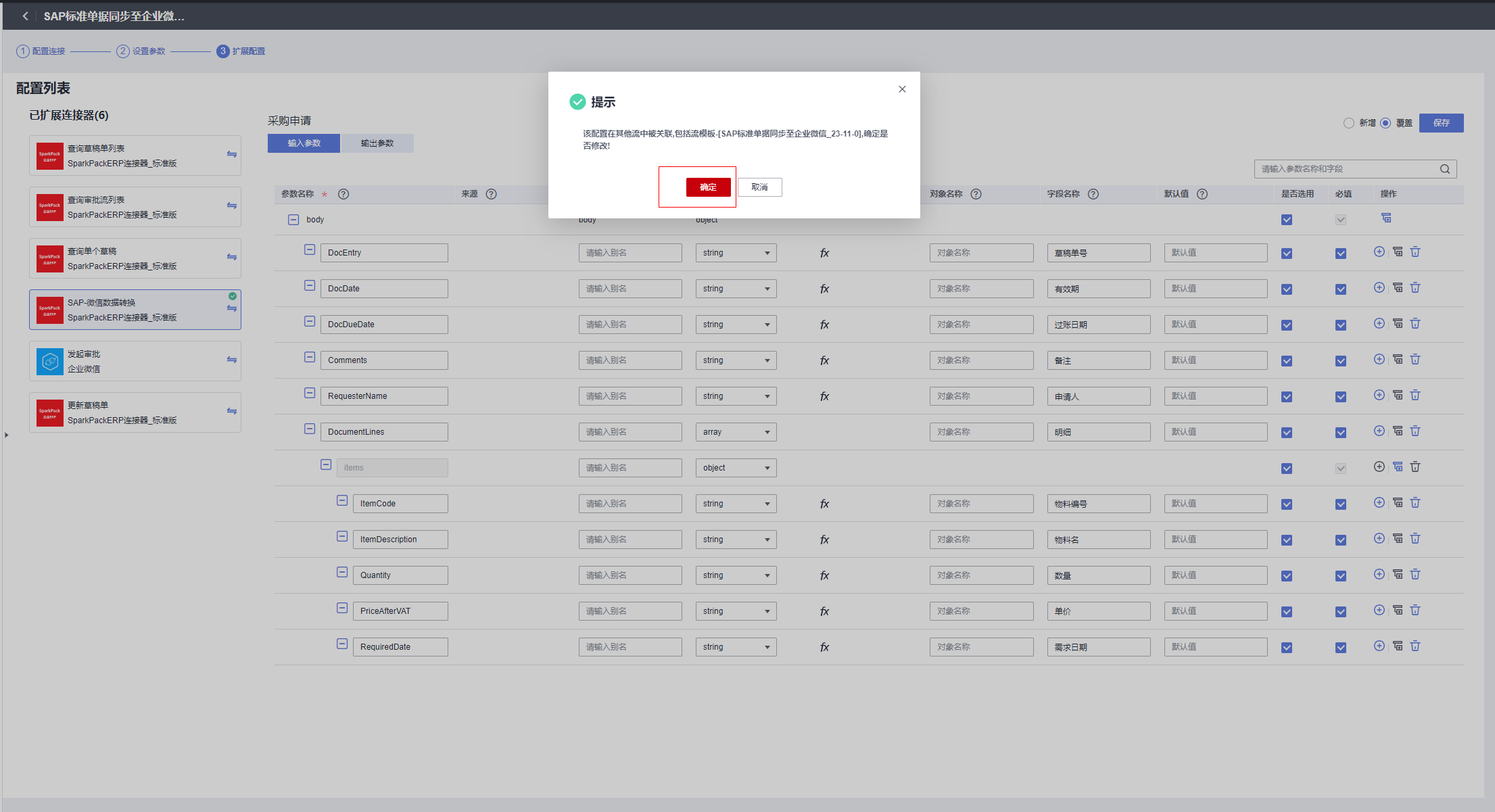
- 点击创建,点击我的流列表,点击开启
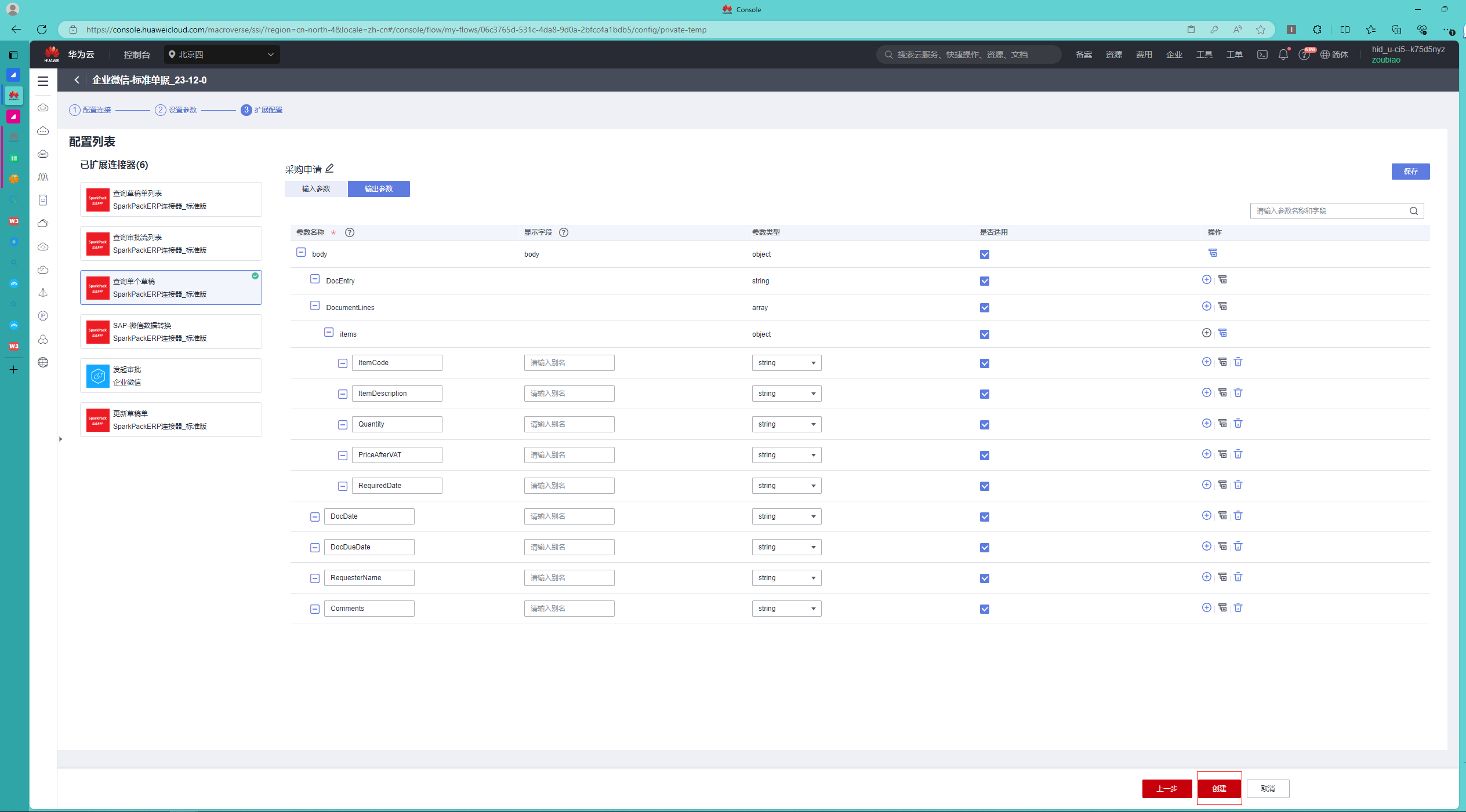
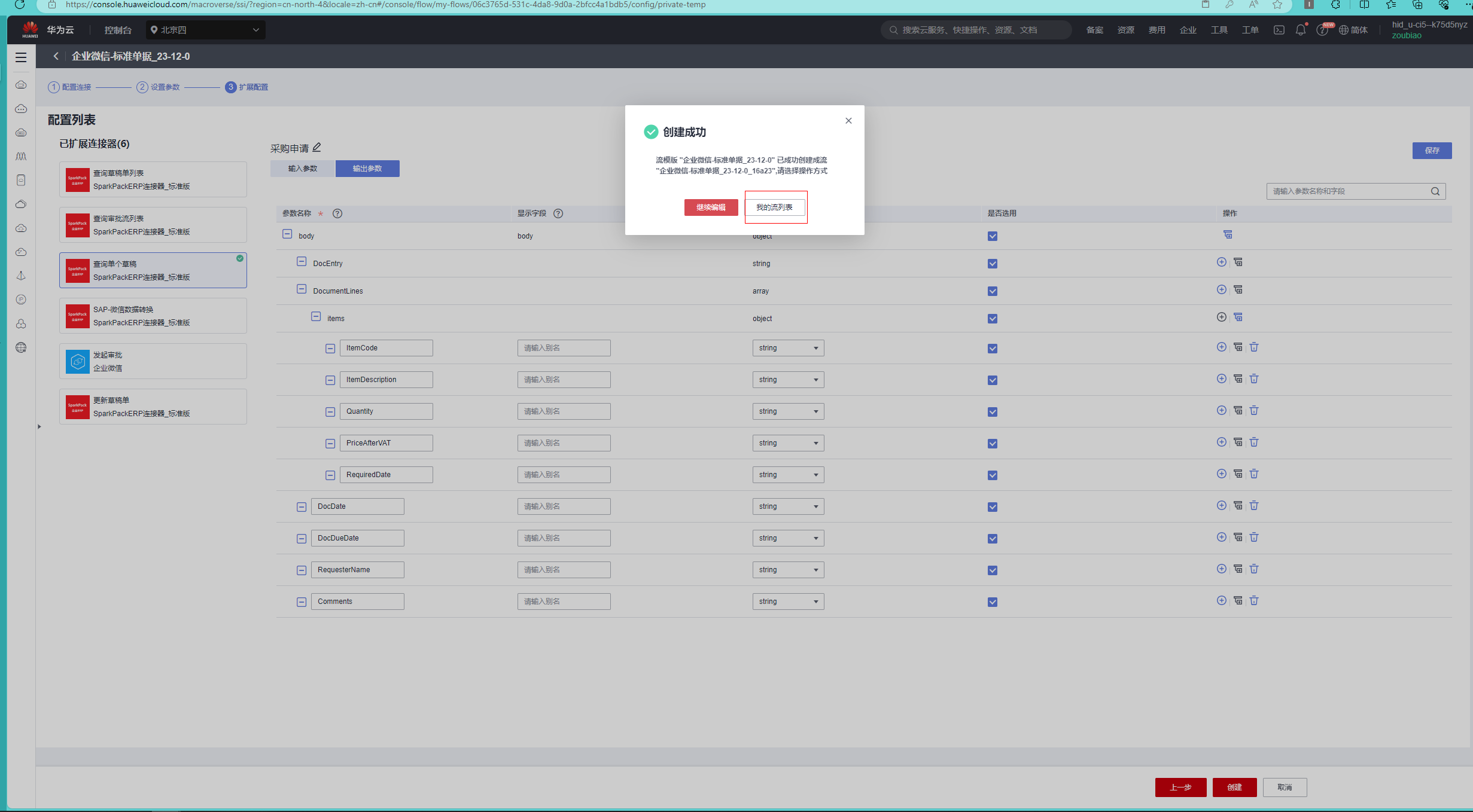
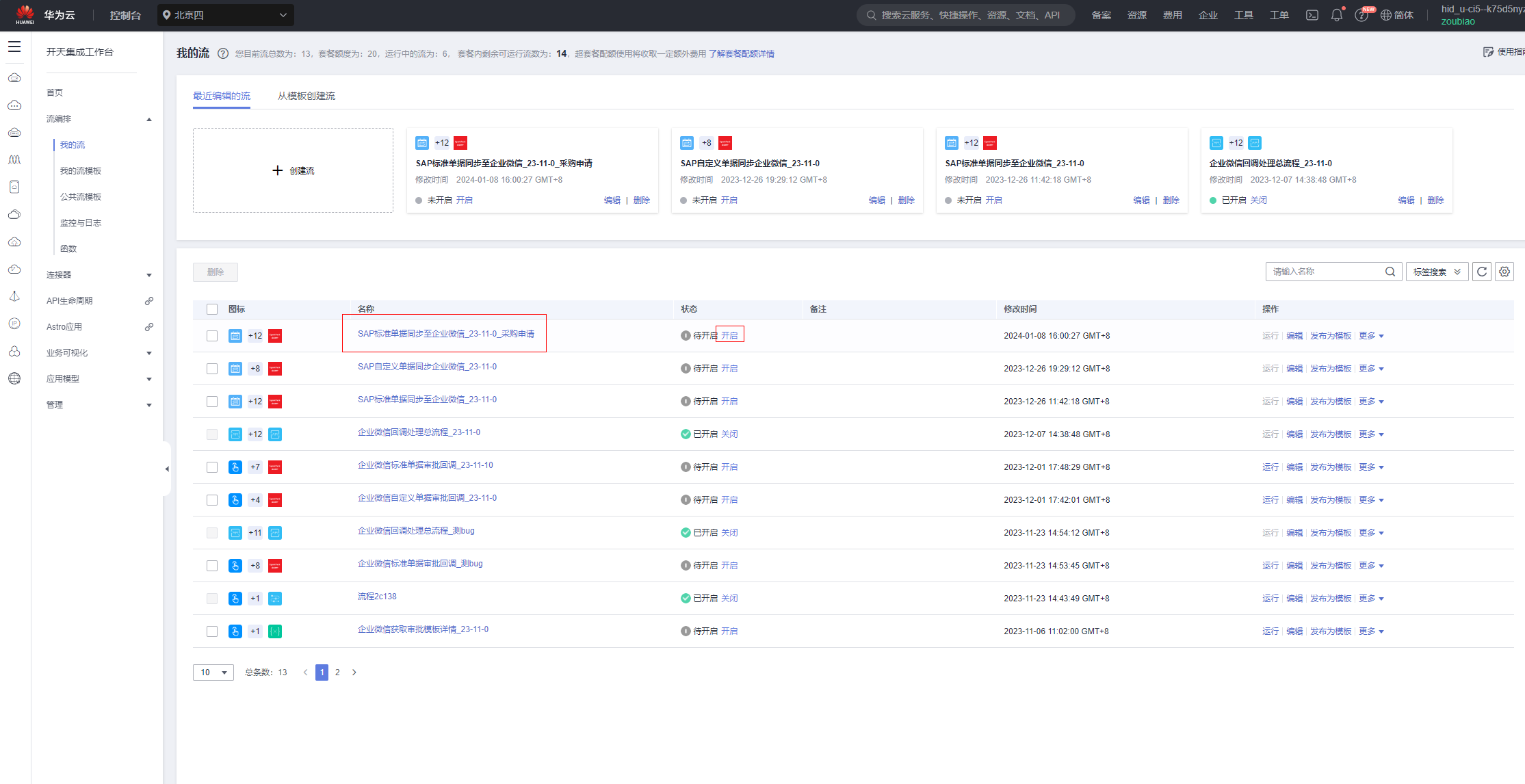 ,,
,,
父主题: 标准单据场景流创建







